에픽 보드
- GitLab 15.11에서 도입된 목록 상단의 총 가중치 표시 introduced.
에픽 보드는 기존의 에픽 추적 기능과 라벨을 기반으로 구축됩니다. 귀하의 에픽은 할당된 라벨에 따라 구성된 수직 목록에서 카드 형태로 나타납니다.
각 목록의 상단에서는 목록에 있는 에픽의 수()와 모든 에픽의 총 가중치()를 확인할 수 있습니다.
에픽 보드를 보려면:
- 왼쪽 사이드바에서 Search or go to를 선택하고 그룹을 찾습니다.
- Plan > Epic boards를 선택합니다.
에픽 보드 생성
선행 조건:
- 그룹에 대해 최소한 Reporter 역할을 가지고 있어야 합니다.
새 에픽 보드를 생성하려면:
- 왼쪽 사이드바에서 Search or go to를 선택하고 그룹을 찾습니다.
- Plan > Epic boards를 선택합니다.
- 왼쪽 상단 모서리에서 현재 보드 이름이 표시된 드롭다운 목록을 선택합니다.
- Create new board를 선택합니다.
- 새 보드의 제목을 입력합니다.
- 선택 사항. Open 또는 Closed 목록을 숨기려면, Show the Open list와 Show the Closed list 체크박스를 해제합니다.
- 선택 사항. 보드 범위를 설정합니다:
- Scope 옆의 Expand를 선택합니다.
- Labels 옆의 Edit를 선택하고 보드 범위로 사용할 라벨을 선택합니다.
- Create board를 선택합니다.
이제 새 목록 추가를 할 수 있습니다. 나중에 이러한 옵션을 변경하려면, 보드 편집을 하세요.
에픽 보드 삭제
선행 조건:
- 그룹에 대해 최소한 Reporter 역할을 가지고 있어야 합니다.
- 그룹에 최소한 두 개의 보드가 있어야 합니다.
활성 에픽 보드를 삭제하려면:
- 에픽 보드 페이지의 왼쪽 상단 모서리에서 드롭다운 목록을 선택합니다.
- Delete board를 선택합니다.
- Delete를 선택합니다.
에픽 보드에서 수행할 수 있는 작업
- 새 목록 생성.
- 기존 목록 제거.
- 에픽 필터링.
- 이슈 보드를 사용할 때와 같은 워크플로우 생성.
- 에픽 및 목록 이동.
- 에픽 라벨 변경(목록 간의 에픽 드래그로).
- 에픽 닫기(Closed 목록으로 드래그하여).
- 보드의 범위 편집.
새 목록 만들기
전제 조건:
- 그룹에 대해 최소한 Reporter 역할을 가져야 합니다.
새 목록을 만들려면:
- 왼쪽 사이드바에서 검색 또는 이동을 선택하고 그룹을 찾습니다.
- 계획 > 에픽 보드를 선택합니다.
- 오른쪽 상단에서 목록 만들기를 선택합니다.
- 새 목록 열에서 레이블 선택 드롭다운 목록을 확장하고 목록 범위로 사용할 레이블을 선택합니다.
- 보드에 추가를 선택합니다.
목록 제거
목록을 제거하는 것은 에픽과 레이블에 아무런 영향을 미치지 않으며, 단지 목록 보기만 제거되는 것입니다. 필요하면 나중에 다시 만들 수 있습니다.
전제 조건:
- 그룹에 대해 최소한 Reporter 역할을 가져야 합니다.
에픽 보드에서 목록을 제거하려면:
- 제거하려는 목록의 맨 위에서 목록 설정 아이콘()을 선택합니다.
목록 설정 사이드바가 오른쪽에 열립니다. - 목록 제거를 선택합니다.
- 확인 대화상자에서 확인을 선택합니다.
에픽 보드에서 에픽 만들기
전제 조건:
- 그룹에 대해 최소한 Reporter 역할을 가져야 합니다.
- 먼저 새 목록 만들기를 해야 합니다.
에픽 보드의 목록에서 에픽을 만들려면:
- 목록의 맨 위에서 새 에픽() 아이콘을 선택합니다.
- 새 에픽의 제목을 입력합니다.
- 에픽 만들기를 선택합니다.
에픽 편집
관리자가 에픽 드로어를 활성화한 경우,
에픽 보드에서 에픽 카드를 선택하면 에픽이 드로어에서 열립니다.
여기에서 설명, 댓글 또는 관련 항목을 포함한 모든 필드를 편집할 수 있습니다.
에픽 필터링
에픽 보드 상단의 필터를 사용하여 원하는 결과만 표시합니다.
에픽 목록에서 사용되는 필터링과 유사하며, 에픽 및 레이블의 메타데이터가 에픽 보드에서 재사용됩니다.
다음으로 필터링할 수 있습니다:
- 작성자
- 레이블
에픽의 문제, 가중치 및 진행 상황 보기
에픽 보드의 에픽은 해당 문제, 가중치 및 진행 상황의 요약을 보여줍니다.
열린 문제와 닫힌 문제의 수, 완료된 가중치와 미완료된 가중치를 확인하려면,
문제 아이콘 , 가중치 아이콘 , 또는 진행 아이콘 에 마우스를 올립니다.
에픽 및 목록 이동
에픽 및 목록을 드래그하여 이동할 수 있습니다.
전제 조건:
- 그룹에 대해 최소한 Reporter 역할을 가져야 합니다.
에픽을 이동하려면, 에픽 카드를 선택하고 현재 목록의 다른 위치로 드래그하거나
다른 목록으로 드래그합니다. 목록 간 에픽 드래그에 대한 가능한 효과에 대해 알아보세요.
목록을 이동하려면, 목록의 상단 막대를 선택하고 수평으로 드래그합니다.
열림 및 닫힘 목록은 이동할 수 없지만, 에픽 보드를 편집할 때 숨길 수 있습니다.
목록의 시작으로 에픽 이동
- 도입됨 GitLab 15.4에서.
에픽이 많을 경우, 보드 목록의 하단에서 수동으로 에픽을 드래그하여 상단으로 이동하는 것은 불편합니다.
메뉴 단축키를 사용하여 에픽을 목록의 상단으로 이동할 수 있습니다.
필터에 의해 다른 에픽이 숨겨져 있어도 에픽은 목록의 상단으로 이동합니다.
전제 조건:
- 그룹에 대해 최소한 Reporter 역할을 가져야 합니다.
목록의 시작으로 에픽을 이동하려면:
- 에픽 보드에서 이동하려는 에픽의 카드 위에 마우스를 올립니다.
- 카드 옵션()을 선택한 다음, 목록의 시작으로 이동을 선택합니다.
에픽을 목록의 끝으로 이동
- GitLab 15.4에서 도입됨.
에픽이 많을 때, 보드 목록의 맨 위에서 맨 아래까지 에픽을 수동으로 드래그하는 것은 불편합니다. 메뉴 바로가기를 사용하여 에픽을 목록의 맨 아래로 이동할 수 있습니다.
다른 에픽이 필터에 의해 숨겨져 있더라도 여러분의 에픽은 목록의 맨 아래로 이동합니다.
사전 조건:
- 그룹에 대해 적어도 Reporter 역할을 가지고 있어야 합니다.
에픽을 목록의 끝으로 이동하려면:
- 에픽 보드에서 이동하려는 에픽의 카드 위에 마우스를 올립니다.
- 카드 옵션()을 선택한 후, 목록 끝으로 이동을 선택합니다.
목록 간에 에픽 드래그하기
목록 간에 에픽을 드래그할 때, 결과는 원본 목록과 대상 목록에 따라 다릅니다.
| 열기 | 닫기 | 레이블 B 목록으로 | |
|---|---|---|---|
| 열기에서 | - | 에픽 닫기 | 레이블 B 추가 |
| 닫기에서 | 에픽 재개 | - | 에픽 재개 및 레이블 B 추가 |
| 레이블 A 목록에서 | 레이블 A 제거 | 에픽 닫기 | 레이블 A 제거 및 레이블 B 추가 |
에픽 보드의 범위 편집
사전 조건:
- 그룹에 대해 적어도 Reporter 역할을 가지고 있어야 합니다.
에픽 보드의 범위를 편집하려면:
- 오른쪽 상단 코너에서 보드 설정()을 선택합니다.
- 선택 사항:
- 보드 제목을 편집합니다.
- 열기 및 닫기 열을 표시하거나 숨깁니다.
- 보드의 범위로 다른 레이블을 선택합니다.
- 변경 사항 저장을 선택합니다.

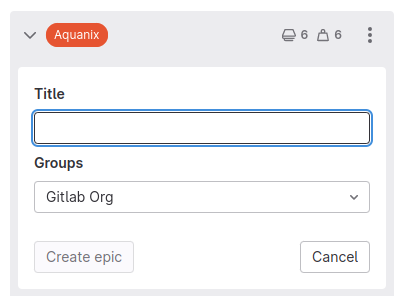
 도움말
도움말